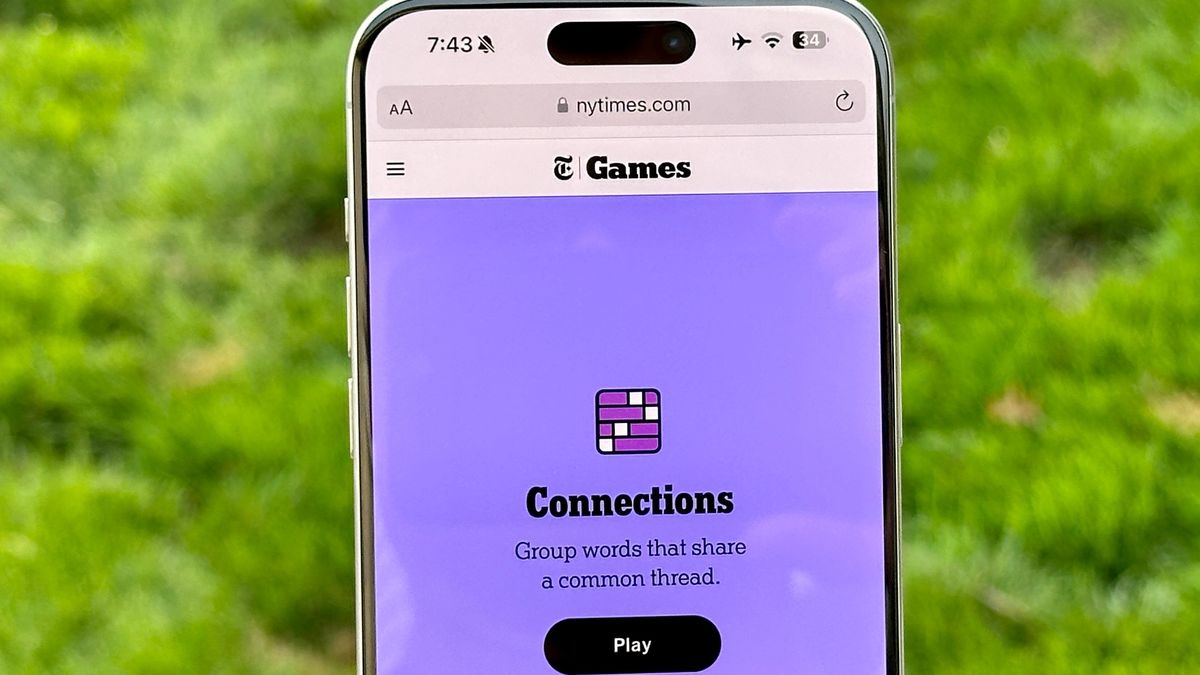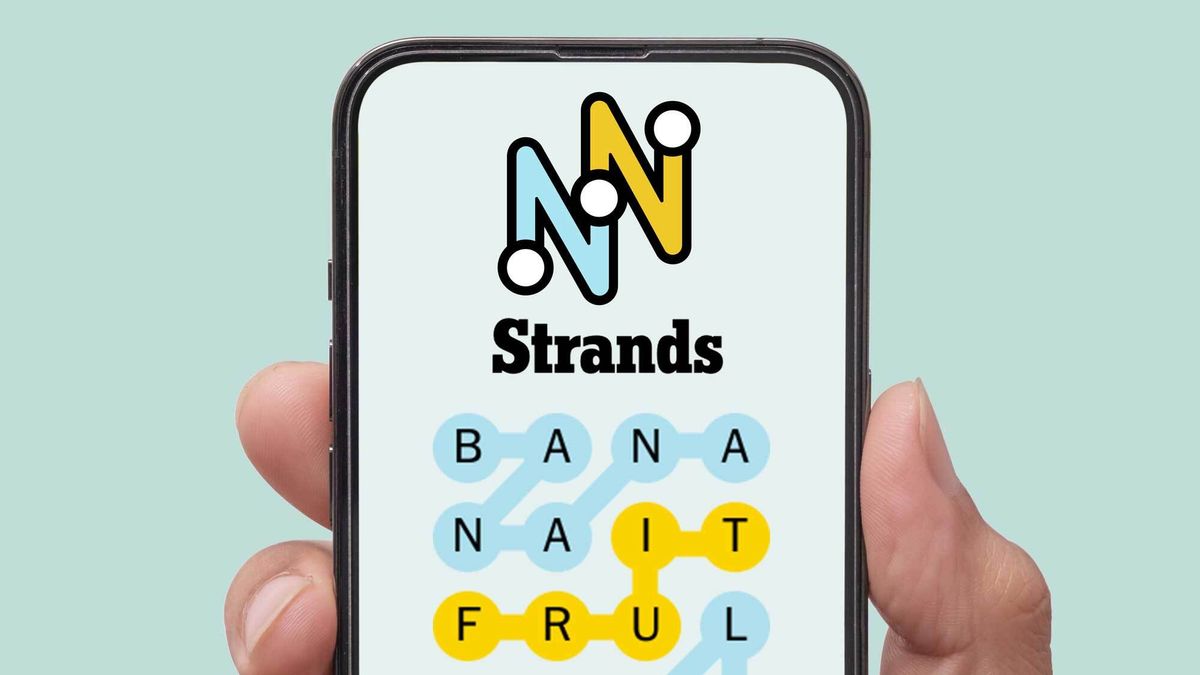نحوه مشاهده فریم در ثانیه (FPS) در Xbox Series X|S

یادگیری نحوه دیدن فریم در ثانیه در Xbox Series X|S مفید است زیرا کنسول ها می توانند تا 120 فریم بر ثانیه خروجی دهند. اگر بتوانید در تلویزیون خود تا این حد پیش بروید، از بازی روان و زمان پاسخ دهی بهتر بهره مند خواهید شد. وقتی در مقابل دیگران بازی می کنید، بهترین استفاده از کنسول به این معنی است که در مضیقه نخواهید بود.
پس چگونه به تنهایی به این امر دست یابید؟ سری ایکس باکس? خوب، همانطور که متوجه خواهید شد، این کنسول ها ویژگی داخلی برای نمایش FPS بر روی صفحه نمایش در هنگام بازی ندارند. با این حال، میتوانید با تنظیمات بازی کنید تا مطمئن شوید که در سطح بهینه تنظیم شدهاند، و این بدان معناست که هر بازی که از نرخ فریم بالاتر پشتیبانی میکند، میتواند بالقوه خود عمل کند. با این حال، ممکن است لازم باشد ابتدا 120 FPS را در بازی فعال کنید.
بیایید نگاهی به نحوه مشاهده مقدار فریم در ثانیه (FPS) در بازی های Xbox Series X|S بیندازیم. اگر احساس میکنید نمایشگر فعلی شما مناسب نیست، شاید ارزش آن را داشته باشد که به دنبال راهحلی باشید. بهترین تلویزیون برای بازیبرخی از این تلویزیون ها همچنین می توانند اطلاعات FPS را روی صفحه نمایش دهند، بنابراین توصیه می کنم راهنمای کاربر را بررسی کنید.
نحوه تغییر تنظیمات صفحه نمایش Xbox
ابتدا، ایده خوبی است که پتانسیل نمایشگر متصل به کنسول پلی استیشن 5 خود را به حداکثر برسانید و هدف خود را بالا ببرید. این به ویژه در صورتی مفید است که صفحه نمایش شما قادر به نمایش بیش از 60 هرتز باشد – هرتز تعداد دفعاتی است که یک مانیتور یا تلویزیون می تواند در هر ثانیه به روز شود. سپس می توانید به 120 FPS برسید.
1. به گزینه های TV & Display بروید
(تصویر: © آینده)
اولا، تنظیمات را باز کنید در Xbox Series X|S شما، General را انتخاب کنید و گزینه های تلویزیون و نمایشگر را انتخاب کنید.
2. تلویزیون خود را کنترل کنید
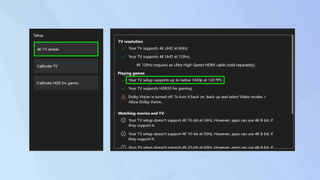
(تصویر: © آینده)
در قسمت Setup، باید این گزینه را پیدا کنید: قابلیت های تلویزیون خود را بررسی کنیداین رزولوشن پشتیبانی شده و فریم در ثانیه را به شما می گوید.
3. Resolution را انتخاب کنید
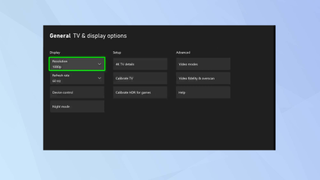
(تصویر: © آینده)
اکنون برگرد و وضوح را انتخاب کنید بسته به صفحه نمایش خود، چهار گزینه ممکن را خواهید یافت: 720p، 1080p، 1440p و 4K UHD.
4. تغییر وضوح
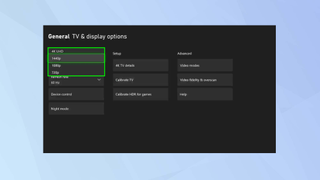
(تصویر: © آینده)
اگر تلویزیون شما از فرکانس 120 هرتز از طریق HDMI پشتیبانی می کند، حداقل 1080p را انتخاب کنید در غیر این صورت شما به 60 هرتز محدود خواهید شد. معمولاً ایده خوبی است که با استفاده از اطلاعاتی که هنگام بررسی جزئیات تلویزیون خود یادداشت کرده اید، رزولوشن مناسب تلویزیون خود را انتخاب کنید.
5. نرخ تازه سازی را انتخاب کنید
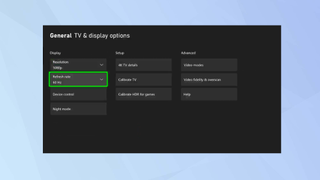
(تصویر: © آینده)
حالا که رزولوشن را انتخاب کردید، نرخ تازه سازی را انتخاب کنیدهمانطور که قبلا ذکر کردیم، اگر حداقل 1080p را انتخاب کرده اید و تلویزیون شما از آن پشتیبانی می کند، باید گزینه ای را برای حالت 120 هرتز مشاهده کنید.
6. 120 هرتز را انتخاب کنید
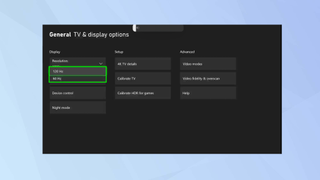
(تصویر: © آینده)
اگر گزینه موجود باشد، 120 هرتز را انتخاب کنیدهنگام اجرای بازی های پشتیبانی کننده، تلویزیون شما باید 120 فریم در ثانیه خروجی دهد. با این حال، ممکن است لازم باشد تنظیمات درون بازی را انجام دهید.
چگونه FPS یک بازی را نشان دهم
بسیاری از بازی ها از 120 فریم در ثانیه پشتیبانی می کنند، از جمله Call of Duty: Black Ops Cold War، Rainbow Six Siege و Destiny 2. برخی نیز تنظیماتی دارند که FPS را هنگام بازی نمایش می دهد.
1. 120 FPS را فعال کنید
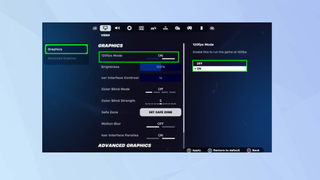
(تصویر: © آینده)
یک بازی را شروع کنید مانند فورتنایت و تنظیمات را باز کنید. مکان تنظیمات از بازی به بازی دیگر متفاوت خواهد بود. اگر انتخابی هست، حالت 120 FPS را فعال کنید.
2. نمایش FPS
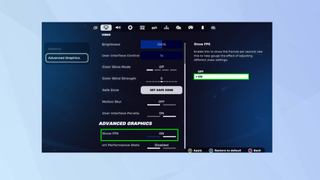
(تصویر: © آینده)
اگر هنوز یک انتخاب وجود دارد، Show FPS را انتخاب کنید (ممکن است متفاوت بیان شود).
3. بازی و تماشا کنید
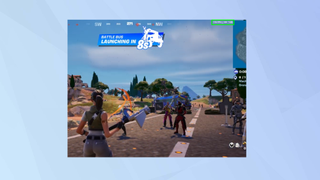
(تصویر: © آینده)
تنظیمات را ذخیره کن و بازی را انجام دهید. به دنبال شمارنده FPS بگردید اگر فقط گزینه ای برای نمایش FPS وجود داشت. در Fortnite، این در بالای صفحه نمایش قرار می گیرد.
چگونه می توانی تفاوت را بیان کنی؟
تفاوت بین 30 و 60 FPS بسیار زیاد است. شما فوراً متوجه می شوید که بازی شما با نرخ فریم بالاتری در ثانیه انجام می شود. با این حال، درک تفاوت بین 60 و 120 FPS می تواند دشوار باشد. ممکن است متوجه شوید که بازی پاسخگوتر است و نرم تر به نظر می رسد.
و آنجا بود. اکنون می دانید که چگونه فریم در ثانیه (FPS) را در بازی های Xbox Series X|S ببینید. همچنین ممکن است یاد بگیرید: نحوه دیدن فریم در ثانیه (FPS) در بازی ها در رایانه و نحوه مشاهده فریم در ثانیه (FPS) در PS5اما چرا همزمان یاد نمی گیریم؟ چگونه تلویزیون خود را برای Xbox Series X یا Series S کالیبره کنیم و چگونه سرعت دانلود Xbox را افزایش دهیم?
منبع: tomsguide